工具:
VMware Workstation 12 http://www.vmware.com/cn/products/workstation/
 1.获取安装包
 在上面的网址中可以获取到VMware的安装包,因为是之前已经下载了VMware软件,官网已经升级到更高的版本了,在此将以VMware Workstation 12进行介绍。
 下载完VMware的安装包以后,双击软件的图标进行安装。

 2.安装VMware Workstation
 双击图标后,随后会显示程序界面并随后进入到程序的安装向导。
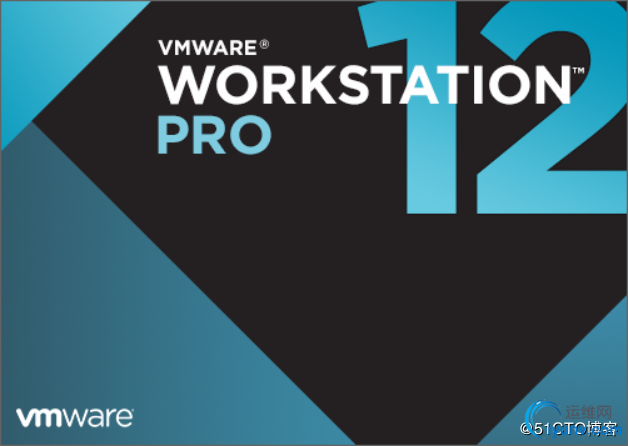
 按照程序的向导,一直下一步就可以了。
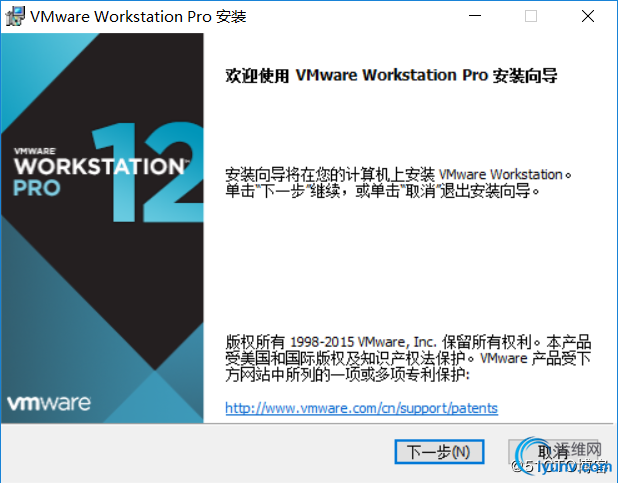
 在此步骤要选中“我接受许可协议中的条款”,否则无法进行下一步操作,选中后继续。

 可以修改程序的安装位置,默认会安装到系统盘中,可以修改成其它的盘中。

 选择是否检查产品更新和帮助完善VMware Workstation。

 根据需要选择是否要创建软件快捷方式。
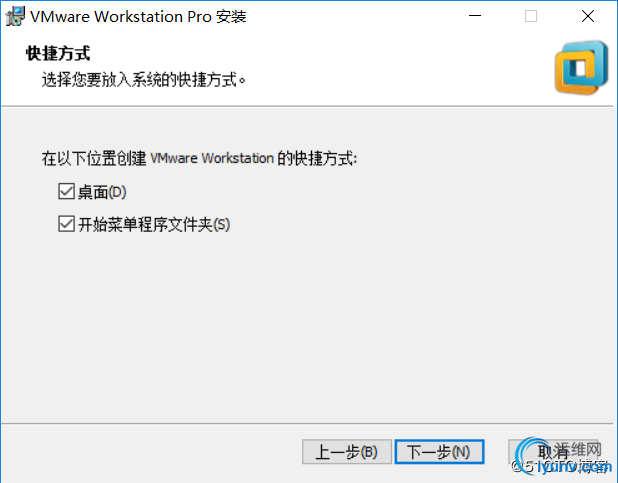
 进度条完成后将弹出完成界面,并在桌面上会生成软件的快捷方法,在此界面中可以选择输入产品的许可证,可以在软件的界面中输入。
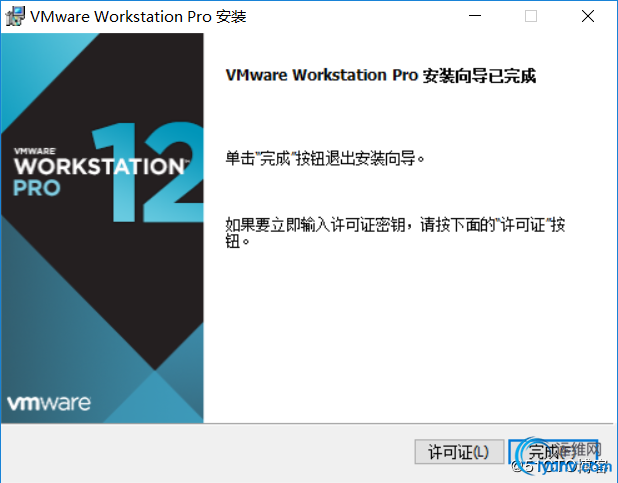
 下面就是软件的操作界面了,

 3.配置VMware Workstation
 在帮助选项卡中输入许可证密钥。

 在编辑菜单下的首选项可以调整需要修改的选项,在虚拟机的默认位置中可以修改其创建虚拟机时文件存放的位置。默认在系统盘中,如果电脑中有固态硬盘,可以将路径选择为固态硬盘所在的盘符中,会提高虚拟机的运行速度。

 在编辑选项卡下的虚拟网络编辑器可以编辑虚拟机的网卡配置,修改“桥接到”选项可以将网络桥接为有线网卡或无线网卡。
 4.创建虚拟机
 创建虚拟机有有多方法,可以在主页中选择创建,也可以在文件选项卡中选择创建,也可以在左侧中右击空白区域进行创建,都会弹出创建虚拟机的向导。
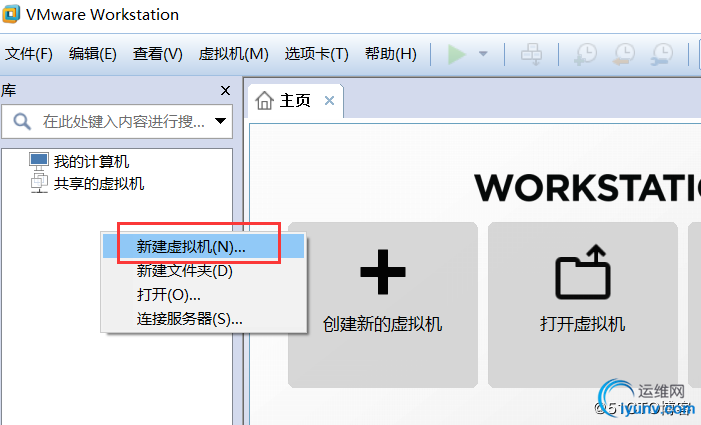
 选择创建虚拟机的方式,典型和自定义根据自己的需要进行选择。


 选择创建虚拟机的操作系统和版本。

 选择虚拟机的存放路径和虚拟机的名称。

 根据需要更改虚机的磁盘大小和存储方式。

 为创建的虚拟机指定系统安装光盘,并可以修改虚拟机的硬件参数,如内存,处理器,网卡连接方式等。


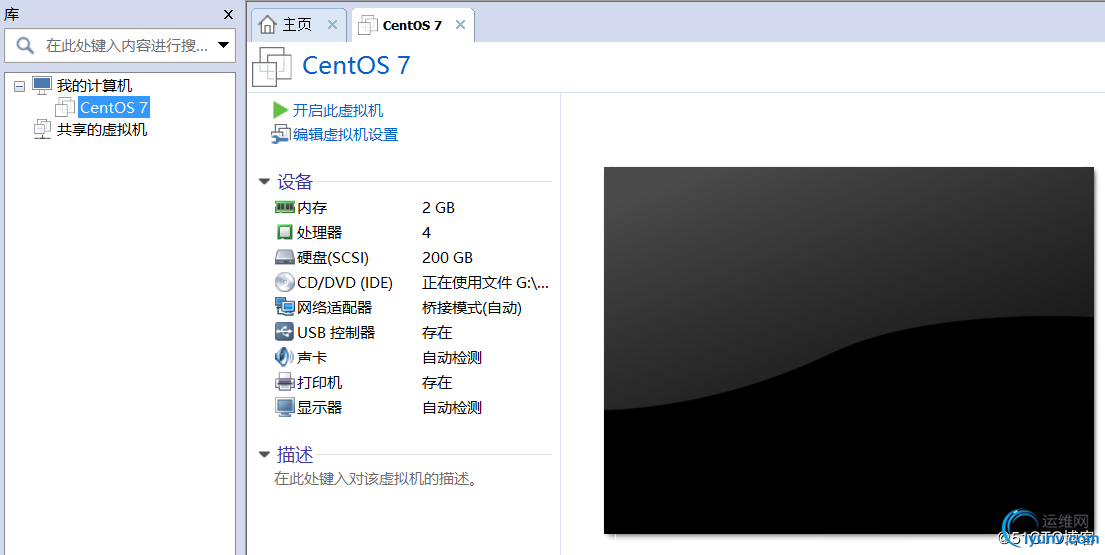
 至此一个虚拟机就创建成功了,打开电源后就可以为虚拟机安装操作系统。 |